我们平时使用完电脑会将电脑进行关机,这样可以让电脑进行休息,有利于电脑恢复性能,但是最近有的人发现自己点击电脑进行关机以后,电脑又自动开机这是怎么回事呢?今天小编就来分享一下win10电脑关机后又启动的解决办法!
解决步骤如下:
1、首先打开win10系统的控制面板,在搜索中搜索打开;
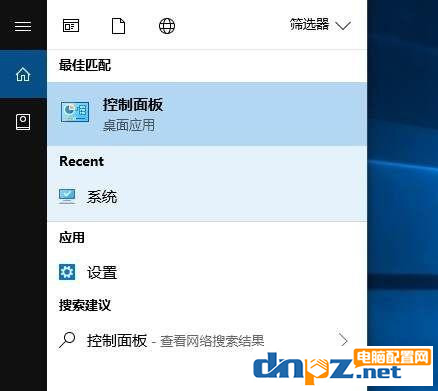
2、设置为小图标查看,再单击电源选项;
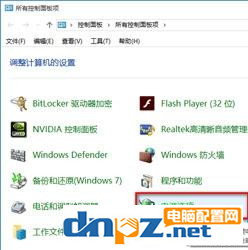
3、这时我们再点击左侧的选择电源按钮的功能;
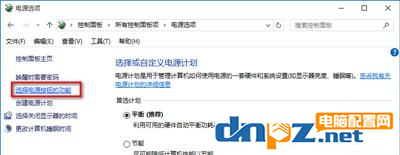
4、在系统设置窗口,我们左键点击更改当前不可用的设置;
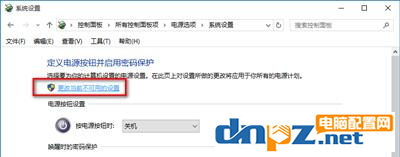
5、下拉右侧滑条,找到关机设置,左键点击启用快速启动去掉前面小方框内的勾;再点击保存修改;
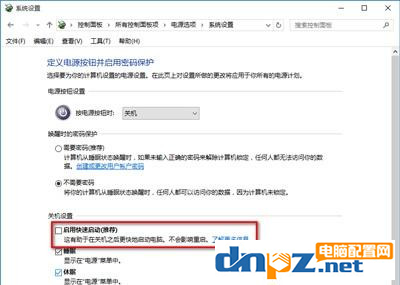
6、关闭快速启动之后 再左键点击关机选项 - 关机,电脑关机后就不会自己重启了。

7、然后按上面的步骤重新启用快速启动功能。在前面小方框内打上勾(不影响关机)如下图,再点击保存修改。
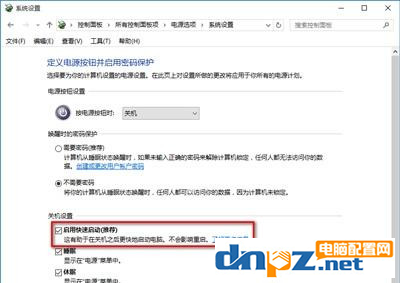
总结:大家打开电脑的控制面板,然后选择电源选项的更改不可用设置,在关机设置中取消快速启动选项,然后再重启就可以了!
解决步骤如下:
1、首先打开win10系统的控制面板,在搜索中搜索打开;
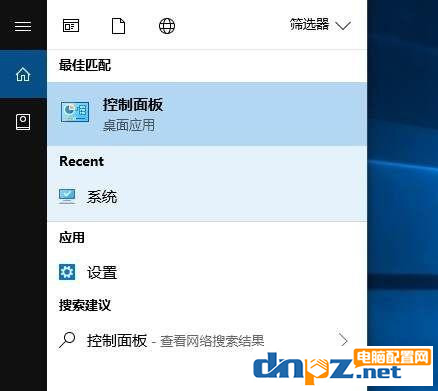
2、设置为小图标查看,再单击电源选项;
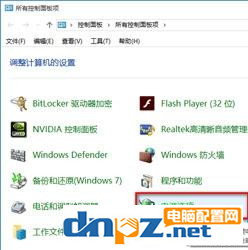
3、这时我们再点击左侧的选择电源按钮的功能;
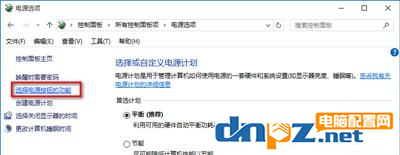
4、在系统设置窗口,我们左键点击更改当前不可用的设置;
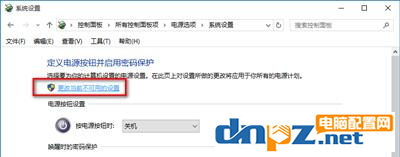
5、下拉右侧滑条,找到关机设置,左键点击启用快速启动去掉前面小方框内的勾;再点击保存修改;
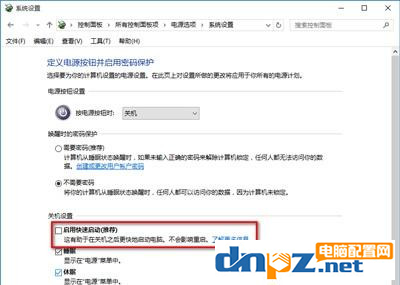
6、关闭快速启动之后 再左键点击关机选项 - 关机,电脑关机后就不会自己重启了。

7、然后按上面的步骤重新启用快速启动功能。在前面小方框内打上勾(不影响关机)如下图,再点击保存修改。
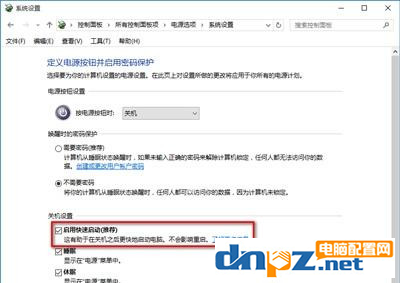
总结:大家打开电脑的控制面板,然后选择电源选项的更改不可用设置,在关机设置中取消快速启动选项,然后再重启就可以了!
- 电脑灰电平衡真的存在吗?电脑清理灰尘后开不了机到底是什么原因?
- win10系统蓝屏提示inaccessible boot device的解决方法
- 如何修复主板上的红灯错误?电脑主板亮红灯是怎么回事?
- win7电脑锁屏后电脑连接不到网络(电脑黑屏打开后无法连接网络)
- 电脑共享打印机拒绝访问的解决方法 组策略一个设置就搞定
- Win10任务栏图标变成白色的解决方法
- 电脑为什么会发出噪音?电脑主机产生噪音的配件有哪些?
- 电脑自动安装乱七八糟的软件是什么问题?如何解决?
- 电脑主机里边滋滋响(啸叫)是什么回事?
- 电脑显卡、电源、主板啸叫问题如何解决?
- windows11安装不了 提示这台电脑无法运行windows11
- 安装win10系统时无法输入用户名键盘没反应


















